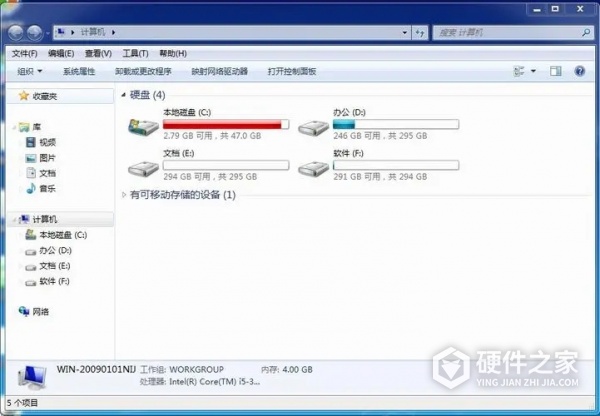c盘垃圾清理后释放出的空间,可以让我们提高电脑使用感,所以建议大家定期操作。但是手动删除基本没有太大的作用,因为不是什么问题都能用肉眼看到清楚的。为此,今天跟大家说的是,深度清理c盘垃圾方法。
右键点击C盘,选择“属性”。
点击“磁盘清理”按钮。
系统会扫描C盘中的无效文件,包括临时文件、回收站文件、系统日志文件等。
勾选需要清理的文件类型,点击“确定”进行清理。
在磁盘清理界面中,点击“清理系统文件”。
在上方菜单栏找到“其他选项”,选择“系统还原和卷影复制”进行清理。
按下“Win + R”组合键,输入“%temp%”并回车。
这将打开临时文件夹,其中包含各种临时文件。
选择并删除这些临时文件。
双击回收站图标,进入回收站。
找到并点击“清空回收站”按钮。
在控制面板或设置中找到“程序和功能”或“应用”。
列出所有安装的程序,选择并卸载不再需要的程序。
如极简C盘清理大师(点击即可下载)等,因为具有专业的功能,所以能够更彻底地清理C盘中的垃圾文件。
在AppData文件夹中,可以清理Local文件夹下的Temp文件,但请确保不删除Microsoft文件夹内容。
在磁盘清理工具中,选择“清理系统文件”,可以选择清理更多的系统垃圾文件,如系统日志、错误报告等。